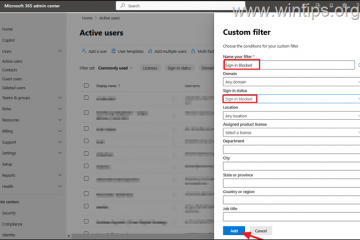Google Colab lar deg kjøre Python notatbøker i nettleseren med null oppsett, gratis GPUer på inngangsnivået og enkel deling. Hvis du er ny på notatbøker, øktgrenser eller henter inn dine egne data, gir denne guiden deg et rent, repeterbart oppsett som fungerer på både gratis-og pro-planene.
før du starter
en Google-konto du kan bruke til stasjonslagring. En opp-til-dato krombasert nettleser eller safari. Stabilt internett; Colab kjører på eksterne VM-er som kan koble fra hvis det er ledig. Valgfritt: Et lite datasett i stasjon (CSV/Parkett/bilder) å øve med. Valgfritt: Budsjett for Pro/Pro+ hvis du vil ha raskere GPU-er, lengre økter og beregning av høyere prioritet.
1) Opprett din første notisbok
Gå til Colab, klikk Ny notisbok. Du vil se en kodecelle og en tekstcelle (Markdown). Klikk på kodecellen og trykk på Shift+Enter for å kjøre den. Legg til en tekstcelle for notater med Ctrl+M deretter B (Mac: CMD+M, deretter B).
2) Velg maskinvaren din (CPU, GPU eller TPU)
Åpne runtime → Endre runtime Type og velg Gratis brukere får variabel tilgjengelighet; Protiers tilbyr høyere prioritet. Etter å ha byttet, starter miljøet på nytt.
pro tip: hvis du trenger cud”>
nv! GPU. For TPU, bruk TensorFlow eller Jax Builds som støtter det.
3) Forstå celler og utførelse
Hver notisbok er en lineær liste over celler. Kodeceller kjører topp-til-bottom og deler den samme Python-kjernen. Bruk Shift+Enter for å kjøre en celle og flytte, eller klikk på Play-ikonet. Start Runtime når som helst via runtime → på nytt for å fjerne minne og variabler.
4) Installer pakkene du trenger
colab-skip med mange biblioteker, men du kan legge til mer per-økt. Bruk et ledende utropstegn for å kalle skallkommandoer fra celler:
! Pip install Polars Scikit-Learn Plotly! Apt-get-QQ Update && apt-get-QQ Install-y liBspatialIndex-dev
Merk: installasjoner lever inne i den midlertidige VM og forsvinner når økt. Lagre kravene dine Bruk fil → Lagre en kopi i stasjon for å duplisere, eller fil → Lagre en kopi til Github for å sikkerhetskopiere i en repo. Eksporter med fil → Last ned for å få For stasjon, kjør:
fra Google.COLAB Import Drive Drive.Mount (‘/Content/Drive’) # gir tilgang til DRIK-importen Pandas som PD DF=PD.READ_CSV (‘/Content/Drive/MyDrive/Data/Sample.csv’) df.head ()
proff:
7) Oppbevar prosjektfiler organisert
Opprett en minimal mappeoppsett i stasjon: Data/, Notebooks/, Models/, Output/. Lagre modeller og gjenstander eksplisitt for å kjøre slik at de vedvarer etter at VM har stengt av.
8) Se ram, disk og tid
Klikk på RAM/Disk Meter for å se ressurser. Gratis tierøkter er tidsbestemt og kan koble fra hvis den er inaktiv eller ressursbegrenset. Pro-nivåer utvider runtime-lengde og forbedrer stabiliteten, men langløpende jobber bør fortsatt sjekke punktutganger for å kjøre ofte.
9) Del og samarbeide
Bruk deleknappen for å legge til seere, kommentatorer eller redaktører. Kommentarer fungerer som dokumenter. For tryggere samarbeid, lage en”utførelse”-kopi per lagkamerat for å unngå å klø hverandres tilstand.
10) Bruk skjemaer og parametere
Gjør celler til mini-brukergrensesnitt med formfelt. Legg til en linje som#@param {type:”glidebryter”, min: 1, maks: 128, trinn: 1} over en variabel for å avsløre en kontroll. Dette hjelper ikke-tekniske lagkamerater med å endre innganger uten å berøre kode.
11) Koble til Git og datasett
Du kan klone repos med! Git-klon, trekk oppdateringer med! Git Pull og skyve tilbake ved hjelp av et personlig tilgangstoken. For offentlige datasett, last ned med! Wget-eller Python-forespørsler. Skriv alltid den endelige kopien for å kjøre, ikke bare VM.
12) Eksportresultater rent
Lagre utganger som betyr noe: diagrammer som.png, tabeller til CSV/Parkett, trente modeller for å kjøre. Eksporter deretter notatboken din som Kan ikke få en GPU: bytte til ingen midlertidig, prøve igjen senere, eller oppgradere til en betalt nivå for høyere prioritet. filer forsvinner etter koblingen på nytt: noe utenfor stasjonen er flyktig. Skriv alltid til/innhold/stasjon/…. sakte installerer hver kjøring: cache-hjul i stasjon og installer derfra, eller bygg en oppsettcelle som installerer alt på en gang.
Tips
Pro-tips: Bruk%pip og%conda-magi der tilgjengelig for å holde installasjoner bundet til kjernen. pro tips: For reproduserbarhet, pin-versjoner: Pandas==2.2.3. Sikkerhet: Kjør bare notatbøker du stoler på; Kodeceller kan utføre skallkommandoer. Hastighet: Flytt tung forbehandling til GPU/TPU eller Vectorize med Numpy/Polars for å redusere Python-løkker. Organisasjon: Navnbøker som yyyy-mm-dd_topic.ipynb så stasjon sorterer dem automatisk.
Faqs
Er Colab virkelig gratis? Ja, det gratis nivået inkluderer CPU og opportunistisk tilgang til GPUer/TPUer med kortere økter. Betalte nivåer prioriterer raskere maskinvare og lengre driftstider.
Hvor lenge varer økter? Det varierer etter nivå og aktivitet. Forvent automatiske frakoblinger etter ledige perioder eller veldig lange løp. Kontrollpunkt for å kjøre ofte.
Kan jeg bruke r eller andre språk? python er førsteklasses. Du kan ringe systemverktøy via!, Og noen samfunnskjerner støtter R, men støtte er først og fremst python-fokusert.
Kan jeg kjøre jobber i bakgrunnen? Ingen vedvarende bakgrunnsjobber; VM tar en pause når økten slutter. Bruk stasjon for å spare utganger og vurdere å flytte arbeidsmengder til en administrert tjeneste når du vokser ut Colab.
Hva er forskjellen mellom GPU og TPU? GPUer er generelle-formål akseleratorer som er bra for pytorch og tensorflow. TPUS Target TensorFlow/JAX med massiv matrise matematikkgjennomstrømning for visse modeller.
Sammendrag
Lag en ny notisbok og lær cellebasis. Velg CPU/GPU/TPU under kjøretid. Installer nødvendige pakker øverst. Monter kjør og last datasettene dine. Organiser utganger i stasjonsmapper. Overvåke RAM/disk; Start på nytt når det er nødvendig. Del trygt og bruk skjemaer for parametere. Eksporter til.Ipynb,.py og.html for gjenbruk og deling.
Konklusjon
Start i nettleseren, velg riktig akselerator, montering av stasjon og fest pakkenes versjoner. Med den basen kan du trene modeller, analysere data og dele resultater uten lokalt oppsett. Forvent sporadisk omstart; Arbeidsflyten din holder seg trygg hvis du konsekvent skriver data og gjenstander for å kjøre. Når du trenger jevnere beregning eller avansert GPU-er, kan du oppgradere til et betalt nivå eller migrere modne arbeidsmengder til en dedikert tjeneste.